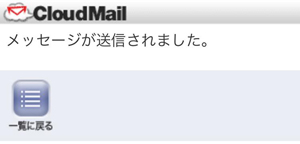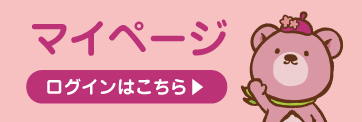スマートフォン専用画面でご利用の場合
ログイン画面
STEP 1
下記URLにアクセスします。
http://wm2.cloud-mail.jp/
スマートフォン専用画面では、メールの送信や確認の基本的な作業のみ可能です。
アカウントの変更等の細かな設定については、標準ページをご利用ください。
STEP 2
ログイン画面が表示されますので、以下の入力を行い[ログイン]を選択します。
◆メールアドレス(必須):メールアドレス
◆パスワード(必須):メールパスワード
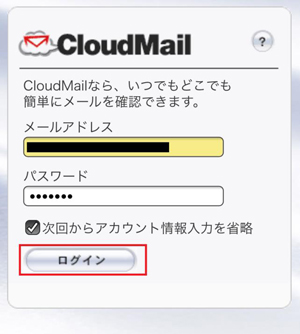
STEP 3
ログインするとメールの一覧が確認できます。
それぞれタップすることで、メールの本文を閲覧することが出来ます。
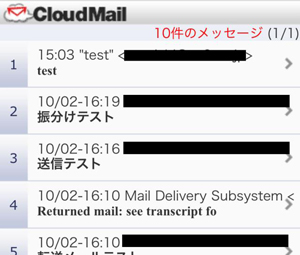
届いたメールを返信するには「返信」をタップします。
メール送信方法については次章「メールを送信する」をご確認下さい。
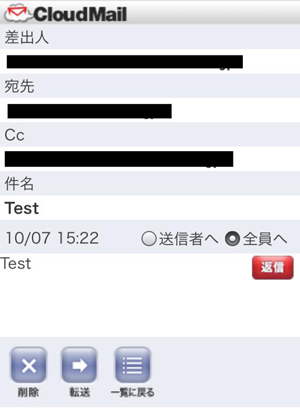
メールを送信する
STEP 1
メール一覧画面の右下にある「新規作成」を選択します。
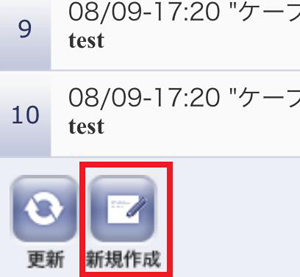
STEP 2
宛先を選択します。
宛先の無い場合は(新規アドレス)をタップしてください。
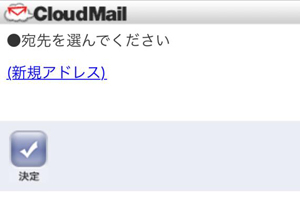
宛先:送りたい相手のメールアドレスを入力します。
Cc:併せて送りたい相手のメールアドレスを入力します。
写しを自分に送る:チェックを入れると送信した内容をそのまま自分にも送ります。
STEP 3
送信をタップすることで送信されます。
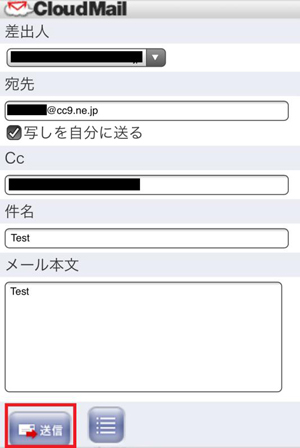
送信が完了すると以下の画面が表示されます。
「一覧に戻る」をタップすると一覧表示画面に移行します。